Как настроить возможность отправления уведомлений по e-mail
Для настройки возможности уведомлений по e-mail требуется указать в программе параметры используемого почтового сервера.
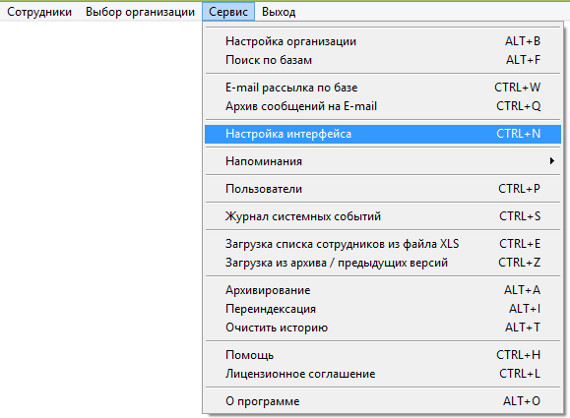
Увеличить изображение
Выберите пункт меню "Сервис-Настройка интерфейса", откроется окно настроек программы.
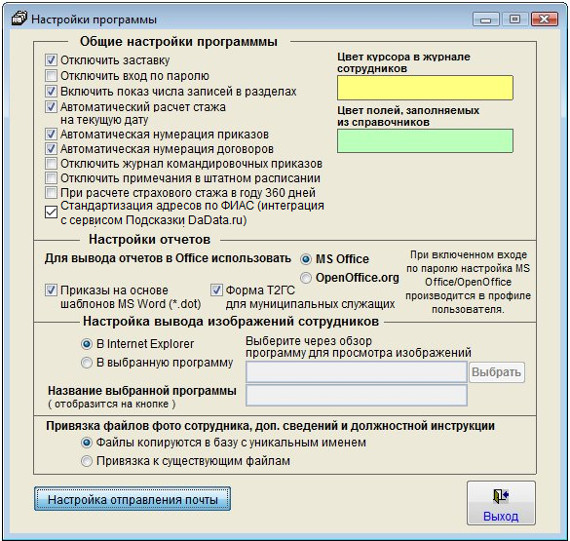
Увеличить изображение
В правом нижнем углу нажмите на кнопку "Настройка отправления почты".
Откроется окно с настройками почтового сервера.
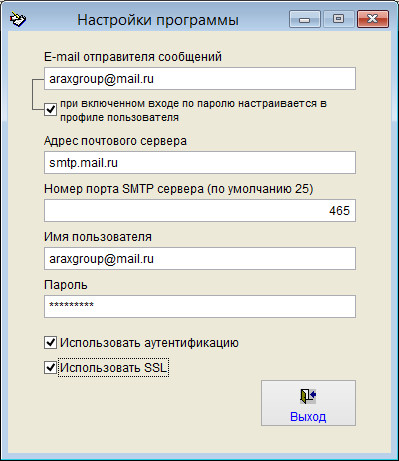
Все эти параметры предоставляются провайдером интернет-услуг.
Номер порта SMTP обычно равен 25, но некоторые провайдеры предоставляют другой порт.
В редких случаях местный провайдер не позволяет отправлять уведомления, в этом случае можно использовать бесплатные почтовые службы, например mail.ru
Пример настроек для mail.ru
Сервер исходящей почты (SMTP-сервер): SMTP.<домен>, где <домен> — домен Вашего почтового ящика (для почтового ящика mailname@mail.ru — smtp.mail.ru, listname@list.ru — smtp.list.ru, bkname@bk.ru — smtp.bk.ru, inboxname@inbox.ru — smtp.inbox.ru).
Порт: SMTP — 465.
В настройках почтовой программы необходимо указать, что сервер исходящей почты (или сервер SMTP) требует авторизации.
Также должна быть установлена галочка "Использовать SSL".
При отправке писем через SMTP-сервер smtp.mail.ru содержимое поля "Отправитель" должно совпадать с именем почтового ящика, в котором была осуществлена SMTP-авторизация: если в настройках почтовой программы указан почтовый ящик mailname@mail.ru ( listname@list.ru, bkname@bk.ru или inboxname@inbox.ru), то именно это имя почтового ящика должно указываться в поле "Отправитель".
При настройке отправления почты через gmail.com в настройках программы должны быть установлены галочки "Использовать аутентификацию" и "Использовать SSL".
Также надо включить доступ для сторонних приложений. Для этого надо войти в Мой Аккаунт gmail (справа вверху человечек в кружочке), Затем раздел Безопасность и вход, выбрать Связанные приложения и сайты и поставить переключатель «Ненадежные приложения разрешены» в положение ON (сдвинуть вправо).
При использовании MS Exchange в поле "Адрес почтового сервера" надо указывать адрес сервера во внутренней сети предприятия.
В случае, если включена галочка "При включенном входе по паролю e-mail отправителя настраивается в профиле пользователя", то в случае, если включен вход по паролю, для каждого пользователя можно индивидуально настроить, какой e-mail будет отображаться в поле Отправитель
Выберите пункт меню Сервис-Пользователи.
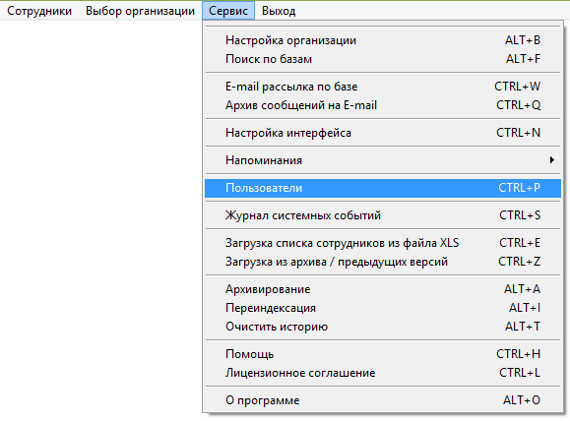
Увеличить изображение
В открывшемся окне сначала уберите галочку "Отключить вход по паролю".
Затем выберите нужного пользователя мышью и нажмите кнопку "Редактировать пользователя" с изображением головы и карандаша.
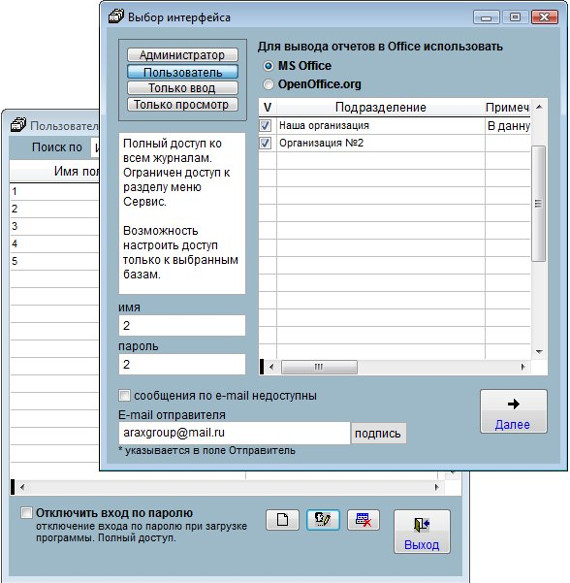
Увеличить изображение
В профиле пользователя введите e-mail отправителя ( будет указываться в поле Отправитель )
Справа от e-mail отправителя есть кнопка Подпись, при нажатии на нее откроется окно, в котором можно задать подпись для отправляемых сообщений по умолчанию.
Скачать программу «Сотрудники предприятия 2.8.3»
Документация программы «Сотрудники предприятия 2.8.3»
Как установить программу «Сотрудники предприятия 2.8.3»
